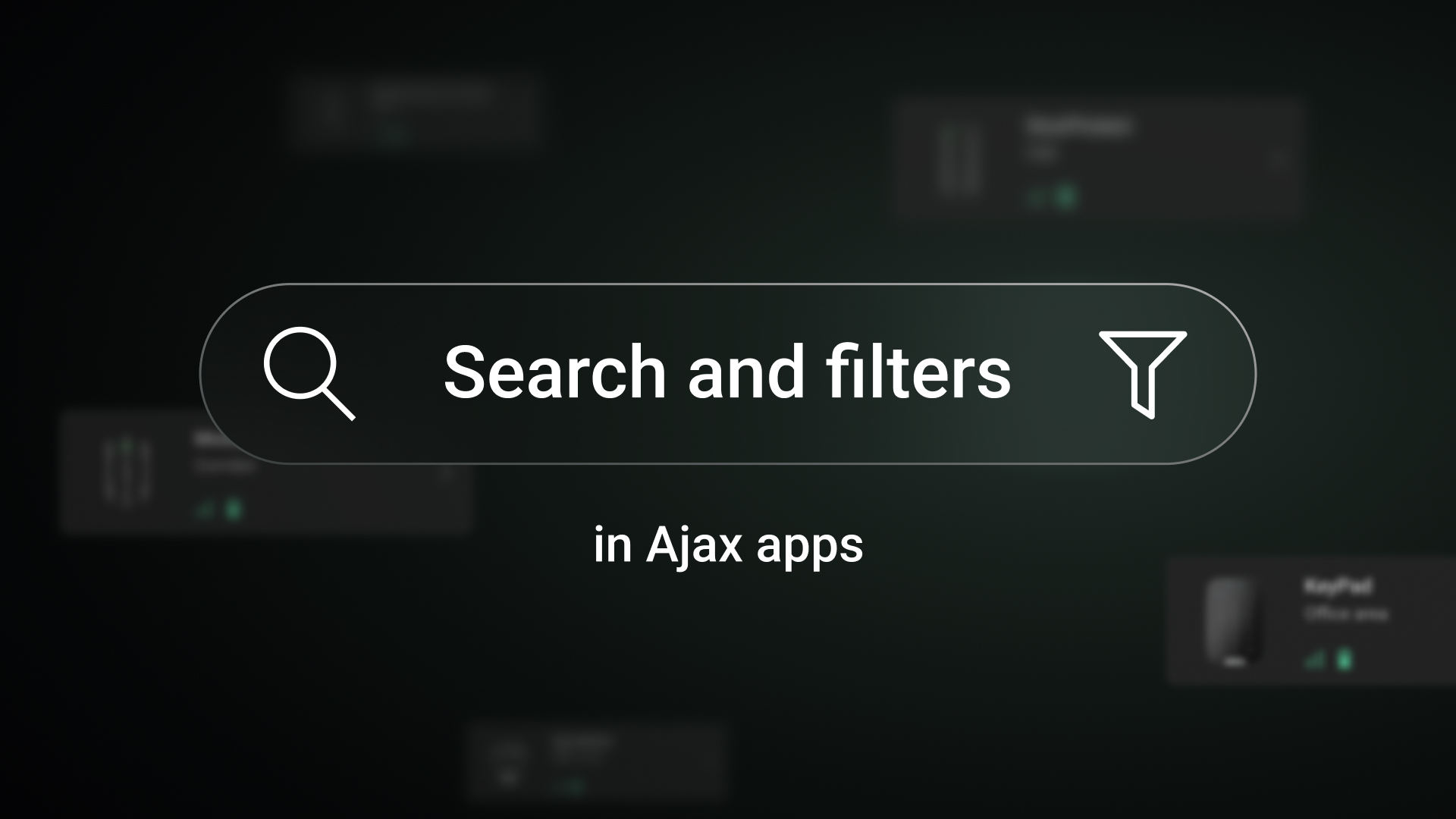Ajax Systems verbessert kontinuierlich die Benutzerfreundlichkeit seiner Software-Dienste. Wir haben Such- und Filterfunktionen zu einigen Kerndatenlisten hinzugefügt, die Listen von Geräten, Benutzern, Passkarten, Tag-Handsender und Bedienteil-Zugangscodes umfassen.
Nun können Benutzer den gewünschten Eintrag in der Liste schnell finden. Mit diesen Funktionen wird ein zeitaufwändiger manueller Prozess zu einer effizienten und intuitiven Aufgabe.
Wo Such- und Filterfunktionen verfügbar sind
Derzeit unterstützen einige Abschnitte in der Ajax App sowohl die Suche als auch das Filtern, während andere nur die Suche unterstützen.
Sowohl Such- als auch Filterfunktionen sind derzeit in folgenden Bereichen verfügbar:
- Geräteliste in den Registerkarten Geräte und Räume.
- Geräteliste in den Einstellungen des Erfassungsbereichstests der Hub-Zentrale.
- Geräte- und Benutzerlisten in den Gruppeneinstellungen des Spaces.
- Benutzerliste in den Space-Einstellungen.
- Benutzerliste in den Datenschutzeinstellungen des Spaces.
- Die Listen für Benutzer, Passkarten und Tag-Handsender im Abschnitt Karten/Anhänger auf der Registerkarte Geräte.
- Benutzerliste auf der Registerkarte Geräte → Gerät hinzufügen → Karte/Anhänger hinzufügen → Benutzer.
- Benutzerlisten in den Einstellungen von Ajax SpaceControl Jeweller und Ajax Superior SpaceControl Jeweller.
- Zugangscode-Liste in den Einstellungen der Hub-Zentrale → Bedienteil-Zugangscodes → Zugangscodes.
Für folgende Bereiche ist derzeit nur die Suchfunktion verfügbar:
- Geräteliste in den Gruppeneinstellungen des Spaces.
- Geräteliste für jeden Systembenutzer mit unterschiedlichen Berechtigungen in den Datenschutzeinstellungen des Spaces.
- Liste der Installateure in den Datenschutzeinstellungen des Spaces.
- Gerätelisten in den Service-Einstellungen der Hub-Zentrale:
- Service → Alarmverifzierung → Verifizierungszone wählen → Geräte → Geräte auswählen.
- Service → Vorgang zur Scharf-/Unscharfschaltung → Einhaltung von Normen → ANSI/SIA auswählen→ Zurück zu den Einstellungen für die Unscharfschaltung → Spezifisches Signal bei Alarmaufhebung → Geräte auswählen.
- Service → Vorgang zur Scharf-/Unscharfschaltung → Einhaltung von Normen → ANSI/SIA auswählen→ Zurück zu den Einstellungen für die Unscharfschaltung → Spezifisches Signal bei Alarmabbruch → Geräte auswählen.
- Service → LED-Anzeige → Geräte auswählen.
- Wenn der Bukhoor-Modus aktiviert ist: Service → Brandmelder-Einstellungen → Weihrauch-Modus → Geräte auswählen.
- Liste der Errichter/Unternehmen in den Space-Einstellungen.
Technische Anforderungen
Die Such- und Filterfunktionen sind in den Ajax Apps der folgenden oder späteren Versionen verfügbar:
- Ajax PRO: Tool for Engineers 2.30 (iOS/Android);
- Ajax Security System 3.30 (iOS/Android);
- Ajax Desktop 5.30 (Windows/macOS);
- Ajax PRO Desktop 5.30 (Windows/macOS).
So funktioniert die Suche und das Filtern
Es sind keine zusätzlichen Einstellungen zum Suchen und Filtern erforderlich.
Suche und Filter können zusammen verwendet werden, unabhängig von der Reihenfolge, in der sie angewendet werden.
So suchen und filtern Sie in einer Liste:
- Melden Sie sich in einer Ajax App an und wählen Sie einen Space aus.
- Gehen Sie zur gewünschten Liste.
- In den Desktop-Apps ist das Suchfeld immer sichtbar.
- In mobilen Apps können Nutzer nach unten wischen, um die Suchleiste anzuzeigen.
- Beginnen Sie mit der Eingabe im Suchfeld, und die Liste wird sofort entsprechend Ihrer Eingabe aktualisiert. Die Suche unterscheidet nicht zwischen Groß- und Kleinschreibung und liefert Ergebnisse auf der Grundlage von Teilübereinstimmungen.
Sie können in den folgenden Abschnitten der Ajax Apps suchen:
- Benutzer — nach Name und E-Mail.
- Geräte — nach Name, Geräte-ID und Modell.
- Karten/Anhänger — nach Benutzername, Benutzer-E-Mail und Karten/Anhänger-Name.
- Bedienteil-Zugangscodes — nach Codebezeichnung und Code-ID.
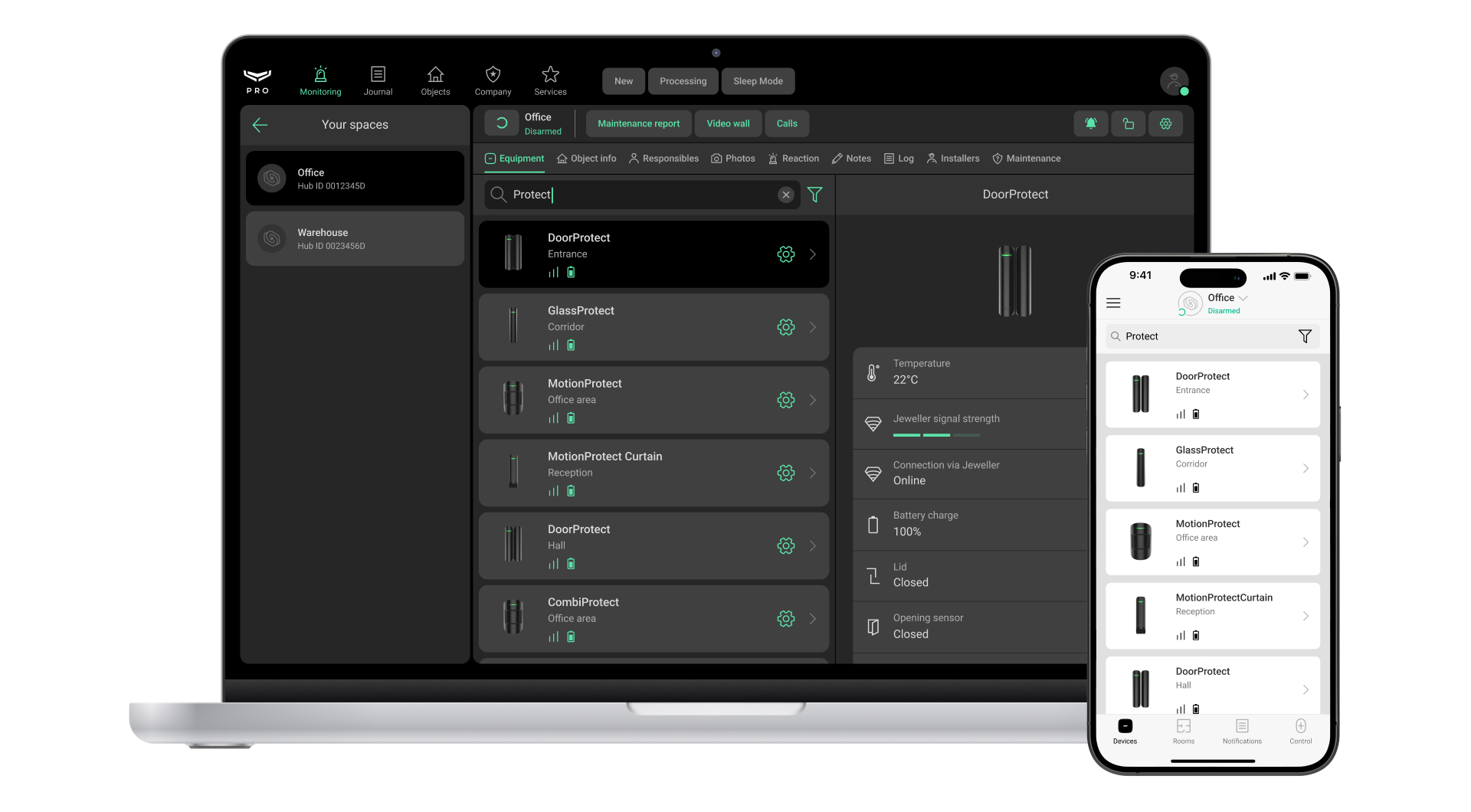
- Um Filter anzuwenden, klicken Sie auf das Symbol
. Es öffnet sich das Fenster Geräte filtern mit Optionen, die auf die aktuelle Liste zugeschnitten sind. Für jeden Listentyp sind verschiedene Filter verfügbar.
- Wählen Sie die gewünschten Filter aus, indem Sie die entsprechenden Kästchen ankreuzen. Klicken Sie dann auf Ausgewählte anzeigen, um das Fenster zu schließen und die gefilterte Liste anzuzeigen.
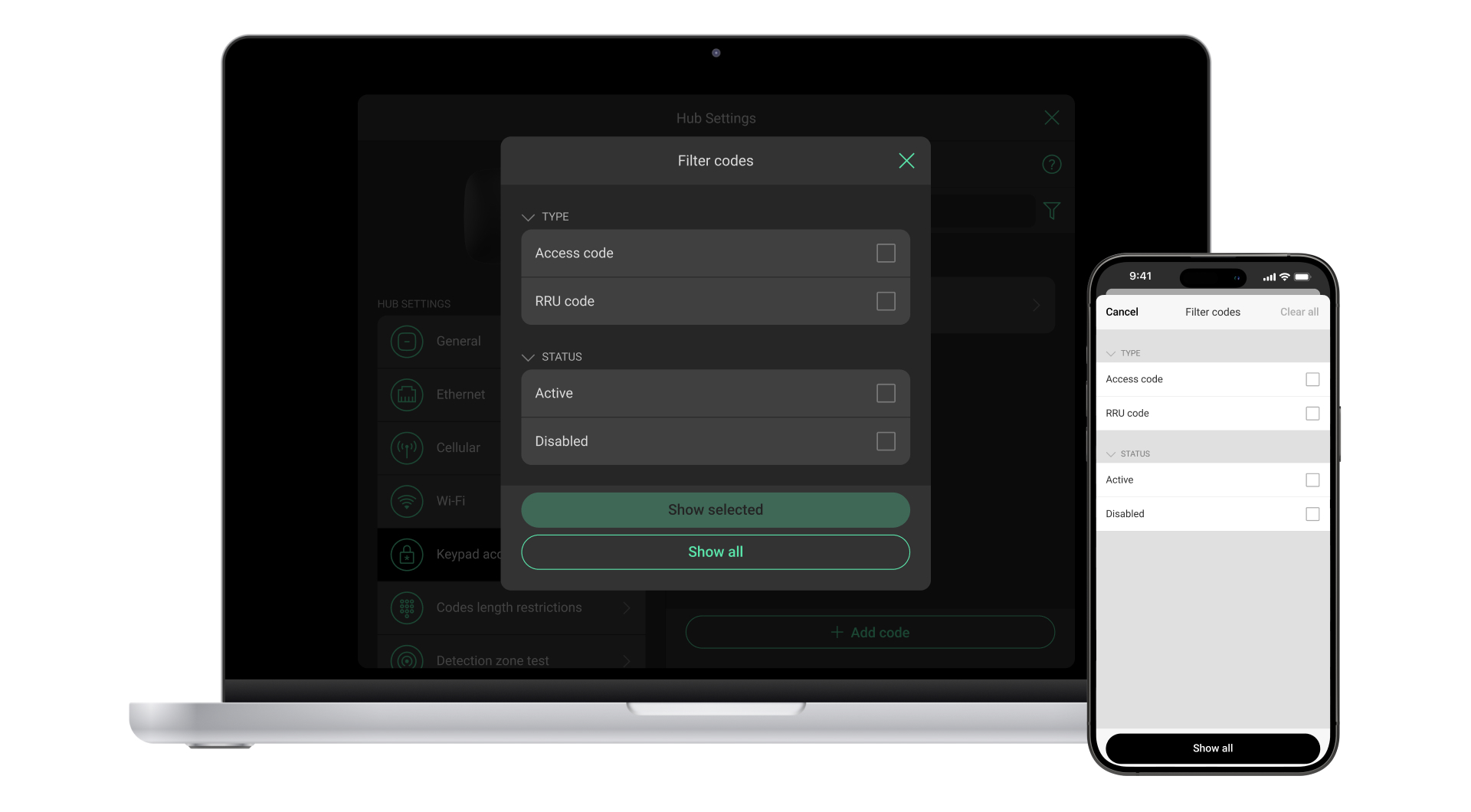
Die Suche und das Filtern erfolgen lokal auf dem Gerät. Dadurch ist es möglich, dass mehrere Nutzer gleichzeitig mit derselben Datenliste arbeiten.